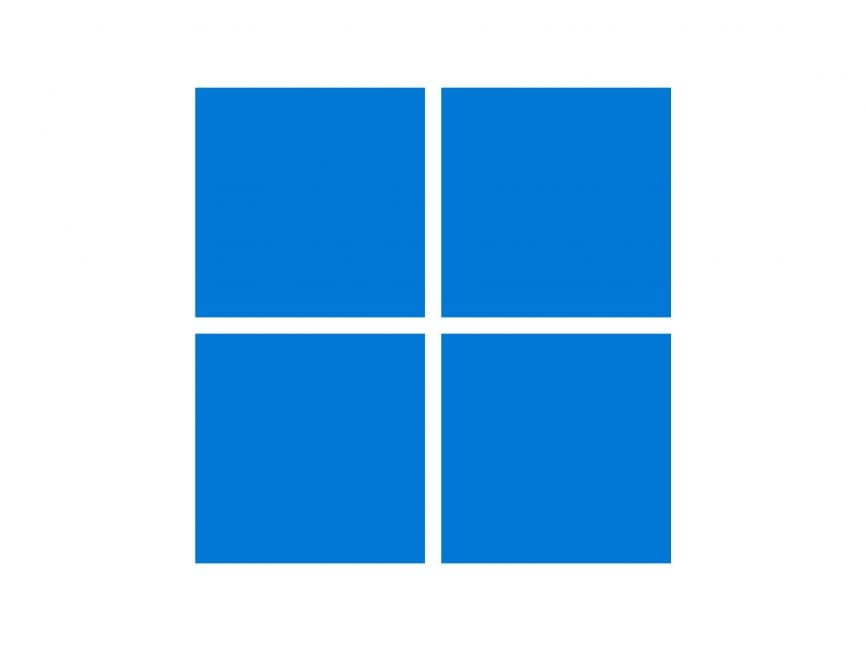După lansarea lui Windows 10 în 2015, Microsoft a anunțat că aceasta va fi ultima versiune a popularului sistem de operare. Ei bine, vremurile se schimbă. Nu știm dacă a fost datorită progreselor tehnologice sau din cauza concurenței făcute de sistemul de operare Chrome, însă Microsoft a lansat la începutul lunii octombrie Windows 11. Designul folosit de Windows 11 va părea cunoscut oricui este familiarizat cu Chromebook, acesta având un impact semnificativ asupra echipei de dezvoltare.
Nu vă lăsați păcăliți de design. Windows 11 se comportă și funcționează la fel ca Windows 10. Marea schimbare constă în caracteristicile și compatibilitatea cu aplicațiile pentru Android, accesul rapid la Microsoft Teams, îmbunătățirea experienței de gaming, integrarea cu XBOX și altele.
De asemenea, există câteva upgrade-uri vizuale ale interfeței, care vor facilita utilizarea. Acestea includ colțuri rotunjite în loc de margini ascuțite, pictograme actualizate și un meniu de setări mai atrăgător.
Urmați instrucțiunile de mai jos și vă voi arăta cum să obțineți gratuit upgrade-ul Windows 11.
Cum să descărcați gratuit upgrade-ul Windows 11 pentru PC
Microsoft a lansat recent Windows 11 sub forma unui upgrade gratuit pentru toți cei care au Windows 10. Dacă utilizați o versiune mai veche de Windows, va trebui să faceți mai întâi upgrade la Windows 10. Abia apoi veți putea instala actualizarea Windows 11. Există două modalități de a descărca Windows 11.
- Faceți upgrade din sistemul de operare Windows 10: Accesați meniul Start și faceți click pe butonul Settings. Deschideți secțiunea Update and Security și veți vedea opțiunea de a face upgrade. Faceți click pe butonul Download and Install, iar instalarea va începe automat.
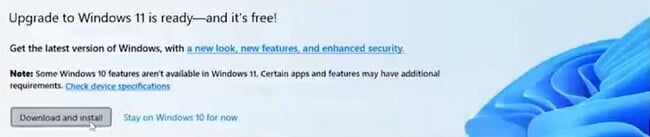
- Descărcați fișierul exe: Dacă nu aveți opțiunea de a face upgrade direct din Windows, faceți click pe butonul Download din lateral. Acesta va deschide pagina oficială de descărcare Windows. Faceți click pe butonul Download Now și fișierul se va descărca pe calculator.
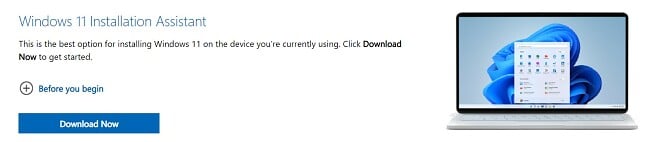 Înainte ca Windows să instaleze actualizarea, acesta va rula un test de diagnosticare rapidă pentru a asigura compatibilitatea cu cerințele de sistem. Dacă PC-ul nu poate gestiona actualizarea, instalarea se va încheia și veți utiliza în continuare Windows 10. Dacă dispozitivul este compatibil, urmați instrucțiunile de pe ecran, iar actualizarea se va instala pe calculator.
Înainte ca Windows să instaleze actualizarea, acesta va rula un test de diagnosticare rapidă pentru a asigura compatibilitatea cu cerințele de sistem. Dacă PC-ul nu poate gestiona actualizarea, instalarea se va încheia și veți utiliza în continuare Windows 10. Dacă dispozitivul este compatibil, urmați instrucțiunile de pe ecran, iar actualizarea se va instala pe calculator.
Windows 11 este un fișier mare, iar instalarea poate dura până la câteva ore. Prin urmare, nu porniți instalarea dacă aveți nevoie de calculator. Rulați-o peste noapte sau atunci când părăsiți biroul.
Cerințe tehnice pentru Windows 11
Nu toate calculatoarele sunt compatibile cu acest upgrade. Microsoft are un instrument de verificare a stării dispozitivului (PC Health Check), pe care îl puteți descărca de pe aceeași pagină de unde descărcați fișierul exe.
Acesta scanează calculatorul și vă informează dacă aveți resursele necesare pentru a rula Windows 11.
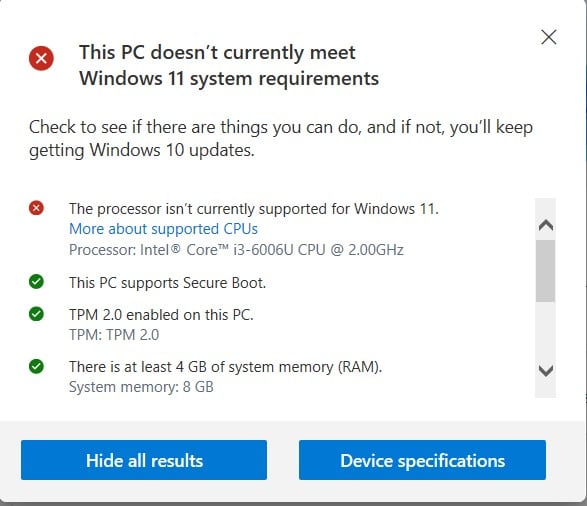
Cerințele de sistem nu sunt deloc exagerate, iar majoritatea calculatoarelor care au mai puțin de trei ani nu ar trebui să aibă probleme de compatibilitate. PC-ul are nevoie de:
- CPU: cel puțin 1 GHz
- RAM: 4 GB
- Spațiu de stocare: 64 GB
- Trusted Platform Module (TPM): 2.0
- Firmware: trebuie să suporte Secure Boot, UEFI
Noutăți în Windows 11
Primul lucru care mi-a atras atenția atunci când am început să folosesc Windows 11 este faptul că meniul de pornire și pictogramele programelor s-au mutat din colțul din stânga unde au fost dintotdeauna.
Acum sunt chiar în centrul barei de meniu din partea de jos a ecranului. Nu cred că acest lucru va influența utilizarea sau spori performanța. Cred că Microsoft a vrut să sublinieze faptul că intrăm într-o eră nouă. Dacă nu vă place locația, puteți accesa setările și muta totul în stânga.

Când faceți click pe sigla Windows, se deschide un meniu cu aspect nou, care facilitează găsirea aplicațiilor și programelor preferate. De asemenea, puteți vedea documentele și fișierele deschise recent și aplicațiile recomandate. Pentru a vedea toate aplicațiile, faceți click pe butonul All Apps din colțul din dreapta sus.
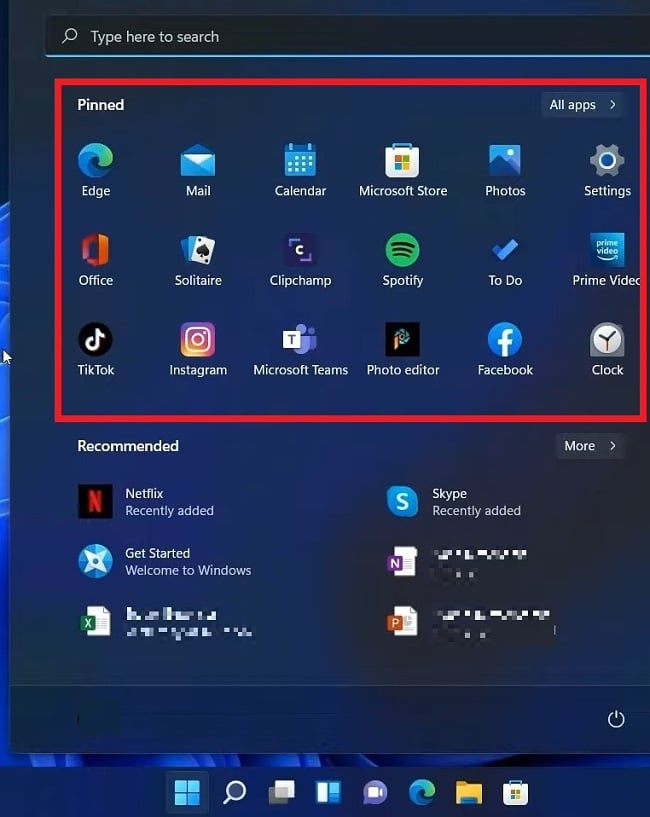
Actualizarea designului notificărilor și setărilor rapide
Aceasta este o actualizare care va stârni cu siguranță tot felul de reacții. Este posibil ca persoanelor obișnuite cu Action Center în Windows 10, unde fiecare pictogramă deschide o fereastră cu setări doar pentru acea funcție, să nu le placă această actualizare. Problema este că nu există o fereastră distinctă pentru fiecare funcție, ci sunt grupate împreună. De exemplu, în Windows 10, dacă faceți click pe butonul Wi-Fi, vedeți toate rețelele disponibile și, dacă faceți click pe pictograma Volume, puteți regla nivelul sunetului pe calculator. În Windows 11, totul a fost împărțit în două panouri.
Pictogramele implicite de pe bara de sistem sunt Wi-Fi, Battery și Speaker, iar când faceți click pe oricare dintre ele, se deschide un meniu cu setări rapide.
Aici puteți alege o rețea Wi-Fi, activa modul Avion, opta pentru economisirea bateriei, regla volumul, ajusta luminozitatea ecranului și activa funcția Focus Assist. Puteți adăuga diferite pictograme în această secțiune, cum ar fi Connect pentru utilizarea monitoarelor externe, Keyboard layout and languages sau Night Light. De asemenea, puteți face dispozitivul vizibil sau proiecta ecranul pentru a activa partajarea. Pictograma creion vă permite să personalizați butoanele afișate, putând alege Connect (pentru monitoare externe și dispozitive audio), Keyboard layout, Nearby sharing (cum ar fi AirDrop pentru PC-uri), Night light și Project.
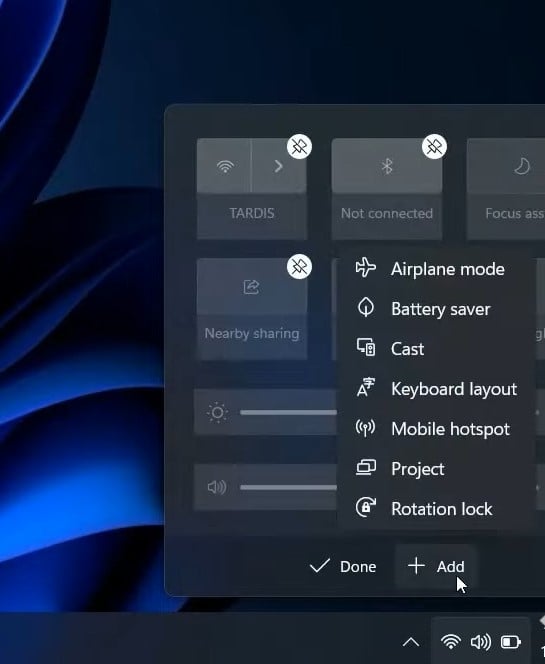
Dacă faceți click pe butonul Clock, Date, and Time, se va deschide un panou cu un calendar, notificări, cronologia activității și altele.
Compatibilitate îmbunătățită cu widgeturile
Deși widgeturile au fost introduse pentru prima dată în Windows 7, s-a renunțat rapid la ele – până acum. După ce furnizorul a văzut popularitatea widgeturilor pe dispozitive mobile și Mac-uri, Windows 11 le introduce din nou, adăugând chiar și o pictogramă implicită în bara de meniu pentru acces rapid. Un widget este o parte a unei aplicații care este deschisă permanent pe ecran sau, în acest caz, stocată în secțiunea Widget. Facilitează obținerea informațiilor relevante, fără deschiderea aplicației. Câteva exemple populare sunt widgeturile sportive care arată scorurile echipelor preferate, lista de sarcini, vremea, calendarul, notificările și altele. Dacă utilizați Microsoft Family Control pentru a monitoriza timpul petrecut de cei mici pe internet, veți vedea o imagine de ansamblu a activității online prin intermediul widgetului.
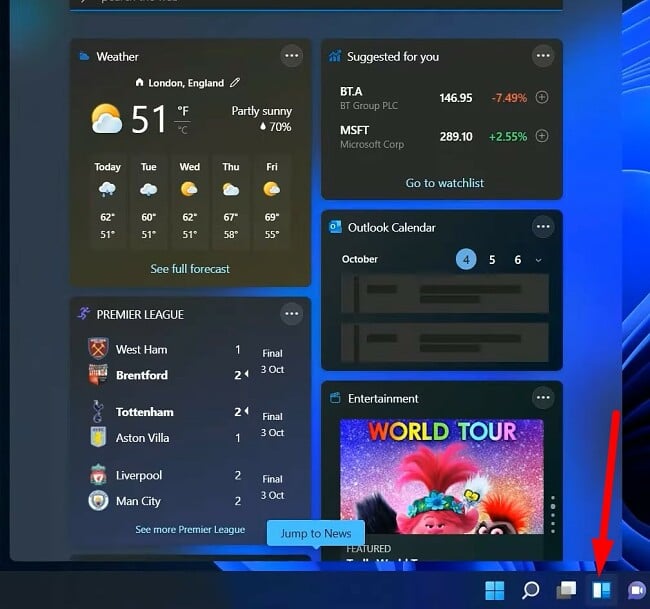
Deși există mai multe widgeturi implicite, cum ar fi calendarul Outlook, OneDrive și fluxul de știri, puteți personaliza widgeturile și fluxurile pe care doriți să le vedeți și adăuga widgeturi din alte surse.
Productivitate îmbunătățită cu actualizări de aspect și multitasking
Una dintre caracteristicile utile ale sistemului de operare Windows este posibilitatea de a organiza ferestrele aplicațiilor pe ecran. Dacă trageți o fereastră la dreapta sau la stânga în Windows 10, aceasta va ocupa jumătate din ecran, oferindu-vă șansa să lucrați pe două pagini în același timp. În Windows 11, există mai mult control în aranjarea site-urilor și a aplicațiilor deschise cu opțiunea Snap Layout. Plasați mouse-ul deasupra butonului „Maximize Window” din colțul de sus al ferestrei pentru a vedea opțiunile de aspect. Puteți alege tipul de aspect dorit, cum ar fi ecranul împărțit pe jumătate sau patru ferestre separate deschise simultan. Windows va ține cont de dimensiunea ecranului, oferindu-vă diferite opțiuni de aspect.
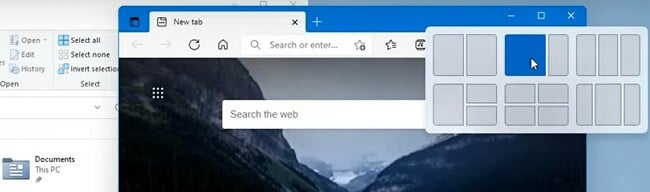
Îmi plac modificările aduse funcției desktop virtual. Este un instrument excelent pentru separarea muncii de lucrurile personale sau separarea activității părinților de cea a copiilor, permițând menținerea unui anumit nivel de confidențialitate. Puteți avea mai multe desktopuri deschise simultan, iar Windows 11 vă permite să alegeți un fundal diferit pentru fiecare, facilitând diferențierea acestora. Pentru a trece de la un desktop la altul, puteți face click pe pictograma Desktop de pe bara de activități sau utiliza tastele TAB + Windows. Dacă utilizați un calculator cu touchscreen, puteți glisa cu patru degete pentru a schimba desktopul.
Integrare mai bună cu Microsoft Teams
Microsoft Teams a devenit foarte popular, numărul de utilizatori crescând de șapte ori, în mare parte datorită pandemiei de Covid-19. Ținând cont de acest aspect, Windows a adăugat aplicația de chat și videoconferință în centrul barei de activități. Când faceți click pentru prima dată pe pictograma Teams, trebuie să intrați în cont și să-i permiteți furnizorului Microsoft să vă acceseze contul și contactele. Apoi, veți vedea o listă a contactelor și veți fi la un click distanță de comunicarea pe chat sau video. Dacă persoana respectivă nu folosește Teams, va primi o invitație de înscriere gratuită. De asemenea, puteți adăuga widgeturi Teams în secțiunea Widget și linkuri rapide pentru a accesa alte aplicații și programe Teams.
O nouă experiență de gaming
Microsoft vrea să exceleze la capitolul gaming, iar Windows 11 îl ajută să atingă acest obiectiv. Există două componente de gaming care vor fi apreciate de jucători:
- Selecție îmbunătățită de jocuri
Microsoft a inclus în acest upgrade o aplicație XBOX. Acum, jucătorii care au XBOX Game Pass își pot accesa jocurile și se pot juca pe PC și XBOX. Include colecția Halo, Avengers de la Marvel, Forza, Sea of Thieves și alte sute de jocuri. De asemenea, jucătorii pot accesa platforma de streaming Microsoft, denumită XBOX Cloud Gaming. - Tehnologie mai bună
Nimic nu distruge experiență de gaming precum performanța scăzută, grafica proastă și încărcarea lentă. Windows 11 a remediat aceste probleme prin adăugarea funcțiilor Auto HDR și DirectStorage. AutoHDR a fost introdus inițial în consola Xbox Series X. Ajută jocurile care nu au fost dezvoltate cu atribute HDR să aibă iluminare, luminozitate și contrast îmbunătățite pentru o experiență superioară de gaming. DirectStorage face parte din Xbox Velocity Architecture. Este conceput pentru a permite jocului să sară peste CPU, astfel încât memoria grafică să se poată încărca direct. Permite încărcarea mai rapidă a jocului și evitarea încetinirilor frustrante provocate de suprasolicitarea procesorului.
Windows 11 include și Dynamic Refresh, care crește durata de viață a bateriei laptopului prin reducerea ratei mari de refresh a ecranului.
De asemenea, Microsoft a sporit securitatea sistemului de operare, TPM 2.0 și Secure Boot devenind cerințe obligatorii. Acestea pot ajuta la prevenirea atacurilor DDoS și la eliminarea vulnerabilităților în timpul jocurilor.
Concentrarea pe sarcină
Una dintre caracteristicile care mă vor ajuta cel mai mult este Focus Assist. Funcția este integrată în aplicația ceas și are rolul de a ajuta la creșterea productivității grație setărilor de finalizare a sarcinilor. Puteți crea o listă cu lucruri de făcut, căreia să-i asociați un cronometru pentru a vă ajuta să vă concentrați asupra sarcinii. La terminarea acesteia, marcați-o și treceți mai departe. Focus Assist poate fi integrat cu Spotify pentru a seta muzica sau sunetul de fundal adecvat pentru fiecare sarcină.
În curând: compatibilitate cu Android
Una dintre cele mai interesante caracteristici anunțate de Microsoft este compatibilitatea cu majoritatea aplicațiilor pentru Android. Așadar, în loc să descărcați fișiere APK printr-un program de emulare precum Bluestacks, veți putea descărca, instala și rula aplicațiile direct pe calculator. Microsoft, Google și Amazon au decis să coopereze pentru a face acest lucru posibil. În loc să descărcați aplicații din Google Play Store, va trebui să le descărcați din Amazon Appstore, care va rula prin Microsoft Windows Store. Deși sună puțin ciudat, directorul de produse Microsoft, Panos Pana, promite că descărcarea și utilizarea aplicațiilor pentru Android vor fi ușoare.
Întrebări frecvente
Windows 11 este gratuit?
Atât timp cât folosiți o versiune legitimă de Windows 10, puteți beneficia de actualizare gratuită. Mergeți la secțiunea de download Windows 11 pentru a descoperi două modalități de a instala actualizarea.
De ce nu puteți descărca Windows 11?
Există trei motive pentru care nu puteți descărca Windows 11:
- Windows a anunțat că lansează upgrade-ul lent, deoarece continuă să-l îmbunătățească și ajusteze, deci este posibil să nu fie disponibil în zona voastră.
- Calculatorul nu îndeplinește cerințele necesare pentru a rula Windows 11.
- Aveți o versiune piratată sau neautorizată de Windows 10. Prin urmare, nu vă calificați pentru o actualizare gratuită.
Puteți trece înapoi la Windows 10 dacă nu vă place Windows 11?
Aveți la dispoziție 10 zile de la instalarea versiunii Windows 11 pentru a decide dacă doriți să reveniți la Windows 10. Pentru a reveni la Windows 10, accesați meniul Start > Settings > Windows Update > Advanced options > Recovery > Previous version of Windows. Dacă aveți dubii în privința actualizării, nu vă grăbiți – Microsoft a anunțat că va continua să ofere suport pentru Windows 10 până în 2025.